DCP-560CN
Preguntas frecuentes y Solución de problemas |
Utilizo Windows Vista o posterior y una máquina Brother conectada a la red. Los siguientes errores "Error - Enviando a impresora", "Enviando a impresora" o "Eliminando - Imprimiendo" aparecen en la cola de impresión.
Siga estos pasos para resolver el problema.
- Inicie sesión como Administrador.
-
Abra el Símbolo del sistema.
(Windows Vista/ Windows 7)-
Haga clic en Inicio => Todos los Programas => Accesorios.
Haga clic derecho en Símbolo del sistema, y seleccione Ejecutar como administrador.
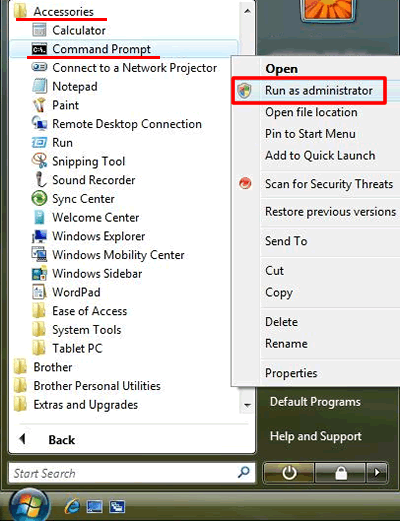
Si la ventana de Control de cuenta de usuario aparece, haga clic en Continuar o Si. - Vaya al paso 3.
(Windows 8)-
En la pantalla de inicio, haga clic en
 .
.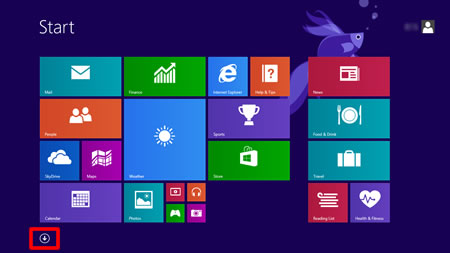
Si
 no está en la pantalla de inicio, haga clic derecho en algún lugar vacío (1), y haga clic en, All Apps en la barra (2).
no está en la pantalla de inicio, haga clic derecho en algún lugar vacío (1), y haga clic en, All Apps en la barra (2).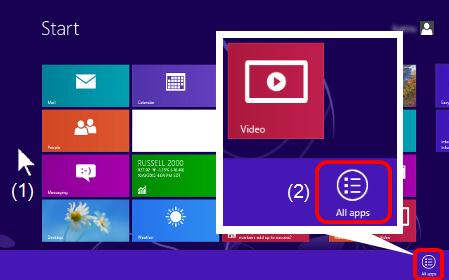
-
Haga clic derecho en Símbolo del sistema (1), y haga clic en, Ejecutar como administrador en la barra (2).
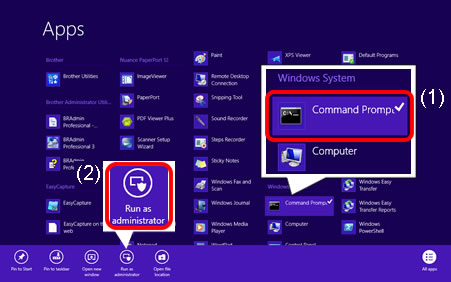
Si la ventana de Control de cuenta de usuario aparece, haga clic en Sí. - Vaya al paso 3.
-
Haga clic en Inicio => (Todas las aplicaciones =>) Sistema Windows.
Haga clic derecho en Símbolo del sistema, seleccione Ejecutar como administrador.
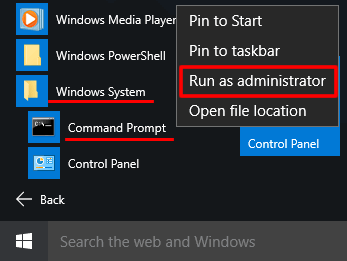
Si la ventana de Control de cuenta de usuario aparece, haga clic en Si. - Vaya al paso 3.
-
Haga clic en Inicio => Todos los Programas => Accesorios.
-
Escriba net stop spooler y pulse Enter.
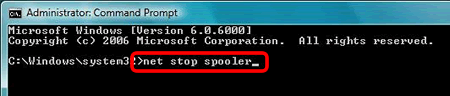
-
Confirme que el servicio Print Spooler se haya detenido.
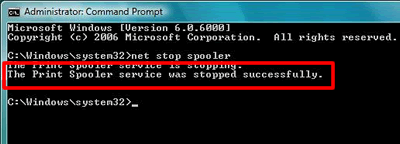
-
Abra la carpeta PRINTERS.
(Windows Vista)

(Windows 7 o posterior)


-
Elimine todos los archivos y cierre la carpeta.
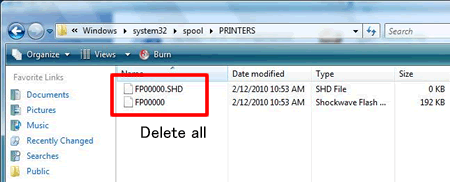
-
Vuelva a la ventana del Símbolo del sistema. Escriba net start spooler y pulse Enter.
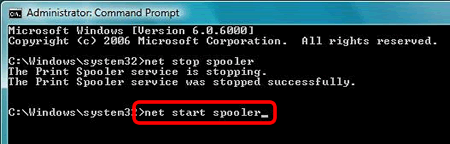
-
Confirme que el servicio Print Spooler se haya iniciado.
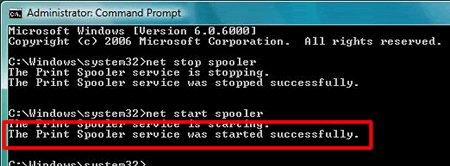
- Cierre el símbolo del sistema.
-
Actualice la cola de impresión.
-
(Windows Vista)
Haga clic en Inicio => Panel de control => Hardware y Sonido => Impresoras, haga clic derecho en el icono de su máquina Brother y seleccione Abrir.
(Windows 7)
Haga clic en Inicio => Dispositivos e impresoras, haga clic derecho en el icono de su máquina Brother y seleccione Ver qué está imprimiendo.
(Windows 8 o posterior)- Abra el Panel de control. (Haga clic aquí para ver cómo abrir el Panel de control.)
- Haga clic en Hardware y Sonido => Dispositivos e impresoras.
- haga clic derecho en el icono de su máquina Brother y seleccione Ver qué está imprimiendo.
-
Haga clic en Ver y seleccione Actualizar.
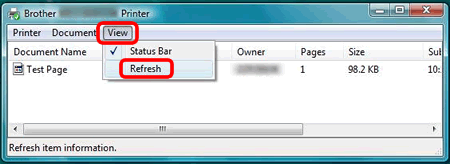
-
(Windows Vista)
En el caso de que no haya obtenido una respuesta a su pregunta, compruebe las preguntas frecuentes adicionales.
En el caso de que necesite ayuda adicional, póngase en contacto con el servicio de atención al cliente de Brother:
Modelos relacionados
DCP-375CW, DCP-560CN, DCP-585CW, DCP-6690CW, DCP-770CW, DCP-J1100DW, DCP-J132W, DCP-J140W, DCP-J152W, DCP-J315W, DCP-J4110DW, DCP-J4120DW, DCP-J515W, DCP-J525W, DCP-J552DW, DCP-J562DW, DCP-J572DW, DCP-J715W, DCP-J725DW, DCP-J752DW, DCP-J785DW, DCP-J925DW, HL-J6000DW, MFC-255CW, MFC-295CN, MFC-465CN, MFC-490CW, MFC-5490CN, MFC-5890CN, MFC-5895CW, MFC-6490CW, MFC-680CN, MFC-6890CDW, MFC-790CW, MFC-795CW, MFC-885CW, MFC-990CW, MFC-J1300DW, MFC-J265W, MFC-J415W, MFC-J430W, MFC-J4410DW, MFC-J4420DW, MFC-J4510DW, MFC-J4620DW, MFC-J470DW, MFC-J4710DW, MFC-J480DW, MFC-J491DW, MFC-J497DW, MFC-J5320DW, MFC-J5330DW, MFC-J5620DW, MFC-J5720DW, MFC-J5730DW, MFC-J5910DW, MFC-J5920DW, MFC-J5930DW, MFC-J5945DW, MFC-J615W, MFC-J625DW, MFC-J650DW, MFC-J6510DW, MFC-J6520DW, MFC-J6530DW, MFC-J6710DW, MFC-J6720DW, MFC-J6910DW, MFC-J6920DW, MFC-J6925DW, MFC-J6930DW, MFC-J6935DW, MFC-J6945DW, MFC-J825DW, MFC-J870DW, MFC-J880DW, MFC-J890DW, MFC-J895DW
